小孩便簽電腦版是一款適用于電腦端的便簽工具,為用戶提供了桌面便簽功能,當用戶有需要記錄的事項時,可以直接記錄在便簽上,便簽支持云同步,只需要登錄賬號即可完成同步。
軟件介紹
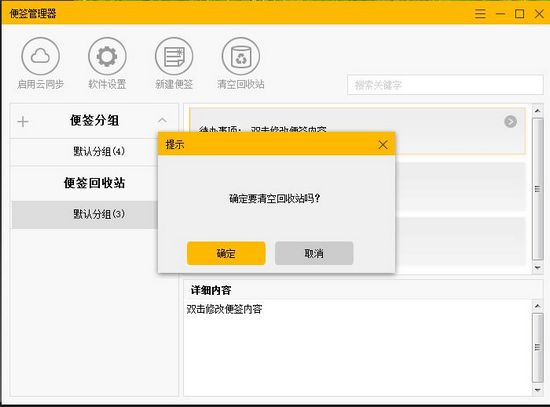
小孩桌面便簽一款可以讓用戶自己編輯每日工作事項記錄工具,用戶可以用這款軟件在自己的電腦桌面上創建出一個常用的小便簽,只需要在上面編輯文字就可以記住每天工作事務。這款軟件使用了流暢的文本滑動模式,完全不會影響電腦的運行速度。而且這款軟件自帶了許多好看的模板,用戶還可以自己制作模板,制作過程也非常簡單快捷,只需要兩步即可完成模板制作。
軟件功能
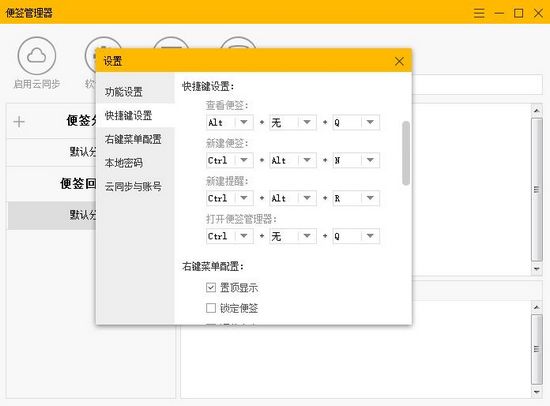
1.可自定義便簽的大小
2.修改文字的大小,字體,顏色
3.無限量便簽個數,想怎么貼就怎么貼
4.透明度設置
5.可選是否開啟提醒聲音
6.可快速制作模板,制作過程簡單、大眾化
7.5種提醒模式,單次提醒、每天提醒、每周提醒、每月提醒、農歷提醒
8.便簽內容超過便簽大小,能夠平滑的拖動內容
9.能夠方便的移動便簽
10.每個便簽都可以選擇是否置頂,方便隨時編輯便簽內容
11.支持富文本
12.支持圖片粘貼和插入(可配合QQ的截圖功能,截完圖后粘貼到便簽即可)
13.支持行距設置
14.獨立的提醒管理器,方便快捷的管理您的提醒
軟件特色
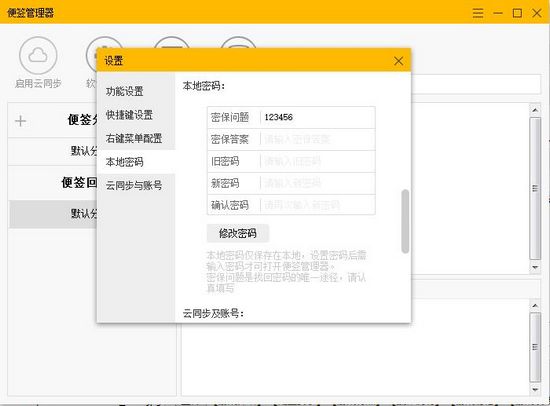
該軟件完美模擬了日常生活中的紙質便簽,所有操作簡單快捷,一目了然。
您可以將它作為工作提醒、記錄您日常生活瑣事等等。
當便簽內容過長時,您可以拖動內容以查看全文,拖動時做了平緩處理,
效果流暢平穩。支持圖文模式,截圖后粘貼到便簽即可。
可對選中的文字進行加亮顯示、設置文字顏色等操作。
怎么用
1、啟動軟件
雙擊“小孩桌面便簽”圖標,啟動軟件。在任務欄的右下角我們可以找到小孩桌面便簽的圖標,其功能都在右鍵菜單中。
2、添加、隱藏、刪除便簽
添加便簽的兩種方式:1)在任務欄圖標上右擊,添加便簽;2)在桌面已存在的便簽上右擊,添加便簽。
隱藏、刪除便簽:在便簽上右擊,隱藏、刪除便簽。
第一次安裝該軟件后,桌面上有一個”每日健康小貼士“的便簽,如果我們不需要,就可以右擊隱藏,如下圖所示。如果需要再次顯示便簽,可以在便簽管理器中設置為可見,關于便簽管理器的使用,第六步中會說明。
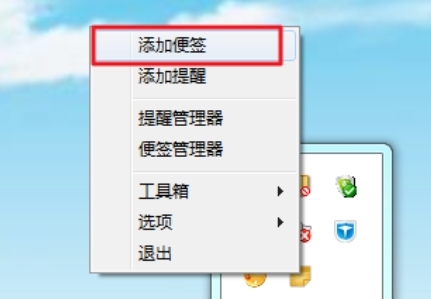
3、修改便簽內容
在便簽上雙擊可以修改便簽內容。

4、修改便簽文字格式
便簽文字格式并不是固定的,選中便簽文字,右擊,可以修改文字顏色、高亮、格式、字號等。
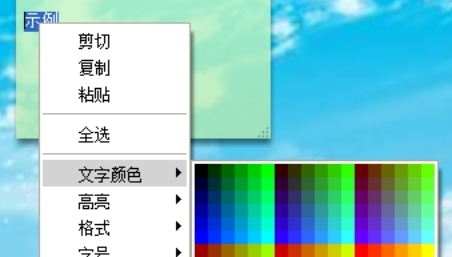
5、便簽樣式設置
在便簽上右擊,可以修改便簽背景顏色,可以更換便簽模板,可以設置透明度等。
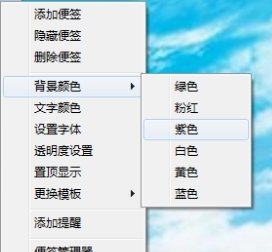
6、便簽管理器
便簽管理器可以導入、導出便簽,分組管理便簽,還有便簽回收站可以還原誤刪的便簽。
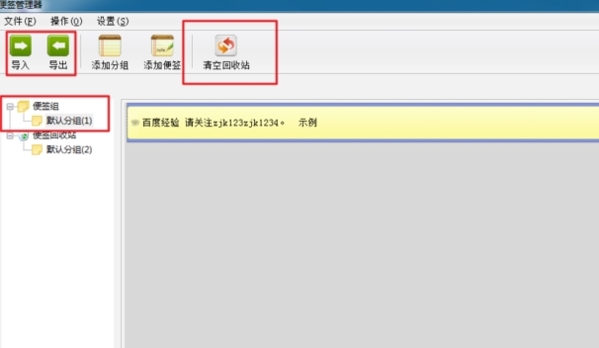
7、小孩桌面便簽的其他功能
該軟件還有定時關機、桌面文件收集等功能,是不是感覺很方便呢。
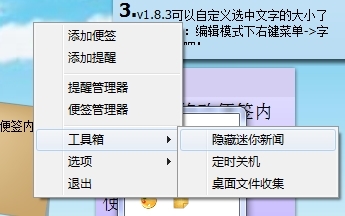
便簽隱藏后怎么顯示
1、先打開軟件,桌面上只顯示了一個便簽。

2、右下角的小圖片,右鍵單擊,顯示便簽管理器。
3、點擊便簽管理器,出現這樣一個界面。
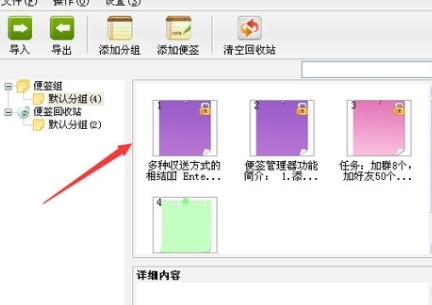
4、我們看到上面有之前隱藏的便簽。

5、我們點擊圖片標上的小鎖頭,點可見
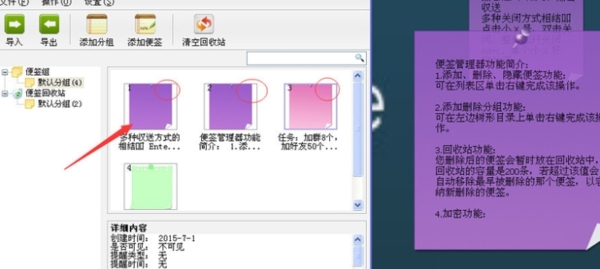
6、看到我們的桌面,就會顯示之前隱藏的便簽哦,就這樣簡單

便簽數據丟失怎么辦
1、選中想要同步備份的便簽,選擇云同步中的“立即同步”選項,如下圖所示:
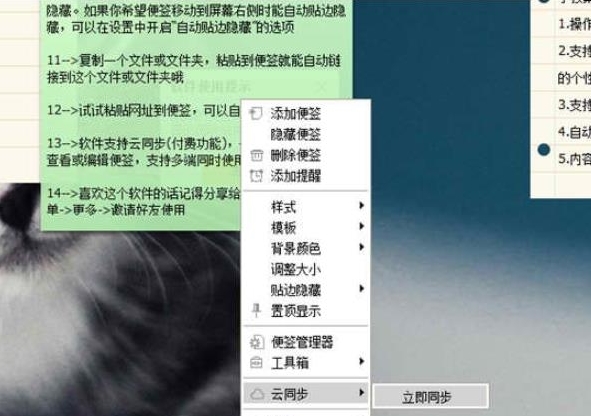
2、如果用戶在進行同步操作前出現了丟失數據的情況,可能是因為誤操作,不小心將便簽刪除掉了,用戶只需進入到“便簽管理器”中即可將刪除的便簽進行恢復,如下圖所示:
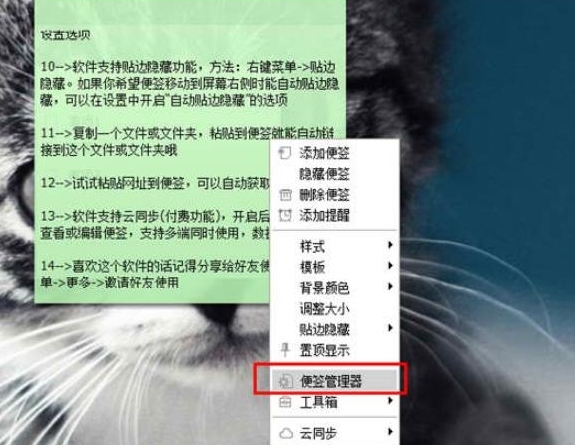
3、彈出管理器的界面后,在左邊選擇“便簽回收站”,大家可以在其中看到之前刪除的便簽,右鍵選擇想要恢復的便簽,點擊其中的“恢復”選項即可,如下圖所示:
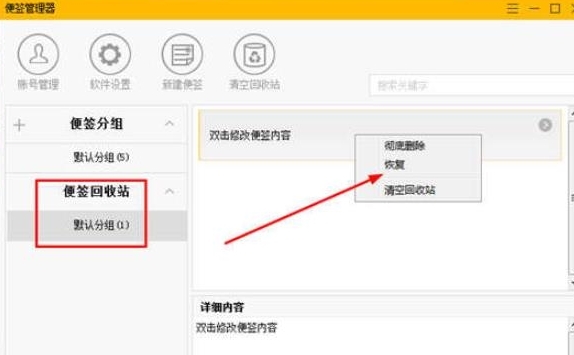
更新日志
1.新增時間軸模板
2.修正946版本多顯示器且任務欄在頂部的情況下,位置會自動向下偏移問題
3.修正多段高亮顏色,前一段顏色被后段顏色覆蓋問題
標簽: 桌面便簽
裝機必備軟件


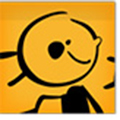


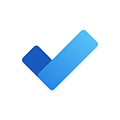

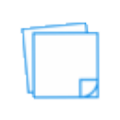


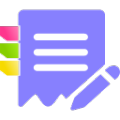
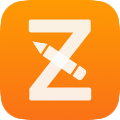








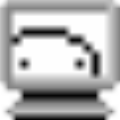

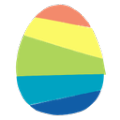
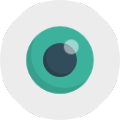




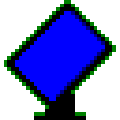










網友評論